Todo iPhone e iPad vem com um aplicativo nativo para que você possa guardar e visualizar suas imagens salvas ou tiradas com a câmera. Este aplicativo se chama simplesmente ''Fotos'' e pode ser indispensável. O Fotos não apenas armazena todas as suas imagens, mas também permite que você organize por pastas e álbuns. Além disso, é possível editar e adicionar filtros a essas imagens e fotos que você tirou. Não é só isso, o ''Fotos'' permite que você baixe novos filtros e efeitos de terceiros para aumentar ainda mais suas ferramentas de edição de imagens. Neste artigo, você vai conhecer algumas dicas e truques secretos do app Fotos para iPhone ou iPad.
Dicas e truques secretos do app Fotos para iPhone ou iPad
1. Visualizar e excluir fotos pressionando a tela
Com o abandono do 3D touch por parte da Apple, agora é possível utilizar a pressão longa da tela para outras funções no iOS 13. Uma dessas funções pode ser usada no app Fotos para visualizar e excluir fotos. Para isso, basta entrar na galeria de fotos e pressionar o dedo longamente sobre a imagem. Note que a imagem vai saltar para a tela e você terá as opções de copiar, compartilhar, marcar como favorita ou apagar a imagem. Esta é uma maneira muito mais rápida de visualizar ou apagar uma foto.
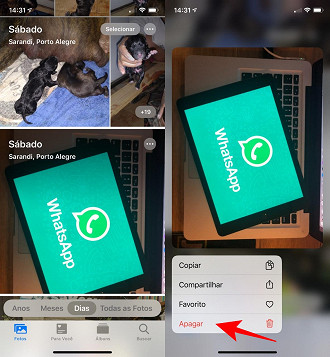
2. Encontrar fotos pelo tipo de mídia
O software da câmera do iPhone possui muitas opções de disparo, como modo retrato, selfies, entre outros. Mesmo com essas diversas opções de fotos o aplicativo nativo do iPhone e iPad dá conta do recado e organiza essas imagens em várias categorias. Os usuários podem encontrar uma imagem ou vídeo com bastante facilidade em comparação com uma longa lista de itens de mídia no menu recente.
Para encontrar suas fotos por categoria, basta entrar no aplicativo ''Fotos'', ir em ''Álbuns'' e rolar até em baixo, onde você verá a opção ''Tipos de Mídia''. Note que existem diversos tipos de mídia onde as fotos de cada tipo estão organizadas. Por exemplo, na opção ''Selfies'', estarão todas as selfies tiradas com a câmera do iPhone.
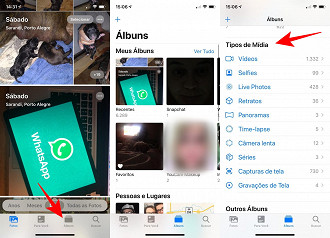
3. Ocultando fotos no app
Às vezes recebemos algumas foto um tanto sensíveis e não queremos que fiquem expostas na nossa galeria de imagens. Para isso, o aplicativo ''Fotos'' tem a opção de ocultar fotos.
Entre no aplicativo ''Fotos'', abra uma imagem e toque em compartilhar. Por fim, escolha a opção ''Ocultar''.
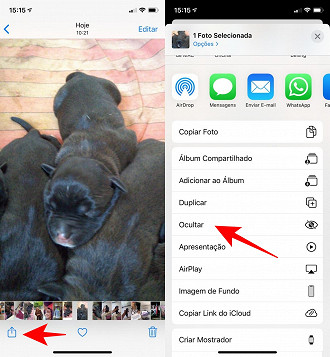
Para acessar as imagens ocultas, vá no menu ''Fotos'', ''Álbuns'' e em seguida, ''Imagens ocultas''. Entretanto existe uma grande falha de segurança nisso. Não há autenticação extra para visualizar imagens ocultas. Com isso, qualquer pessoa com acesso desbloqueado ao seu iPhone pode visualizar e modificar imagens ocultas.
4. Restaurando fotos excluídas
Muitas vezes acabamos excluindo sem querer algumas imagens no aplicativo ''Fotos''. Entretanto, a Apple permite que você recupere imagens excluídas em até 30 dias. Então, se você excluiu alguma foto por engano, vá em ''Fotos'', ''Álbuns'' e role a tela para baixo. Procure pela opção ''Apagados''', selecione a imagem que deseja restaurar e aperte na opção ''Recuperar''.
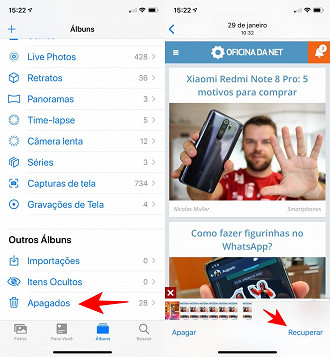
5. Fazer pesquisas por pessoas, lugares ou categorias
A inteligência Artificial está muito presente no aplicativo Fotos da Apple e uma das funcionalidades que mostram isso, é a possibilidade de pesquisar uma imagem por pessoas, lugares, ou categorias. Você precisa fazer o upload das fotos para a plataforma iCloud para ativar a mágica da IA.
6. Editar imagens no app Fotos
Com a chegada do iOS 13, a Apple implementou no aplicativo Fotos a opção de edição de imagens. Assim, o uso de aplicativos de terceiros para editar fotos se torna bem dispensável.
Para editar uma foto, entre na foto desejada e aperte na opção ''Editar''. Note que você terá diversas opções, como colocar filtros, girar, alterar cores etc.Você também pode utilizar a opção automática para fazer as alterações com base na imagem.
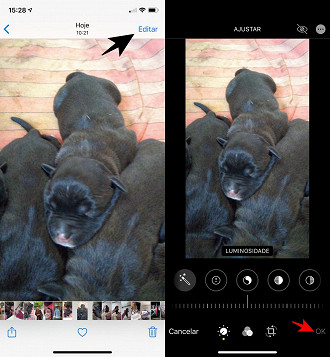
7. Usando a edição de marcação
Além das diversas funções já mencionadas, o app Fotos permite que você faça marcações e rabiscos em suas imagens. Para isso, abra a foto desejada e aperte na opção ''Editar''. Em seguida, aperte nos três pontos no canto superior direito da tela. Por fim, escolha a opção ''Marcação''. Agora você poderá rabiscar e marcar suas fotos.
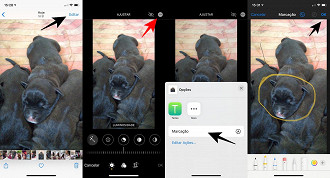
8. Desativando o backup do iCloud
Por padrão, a Apple vincula suas fotos automaticamente com o iCloud. Todas as imagens e vídeos são carregados para a ''nuvem''. Para quem não tem um servio em nuvem pode ser uma boa. Entretanto, se você já possui outro serviço do tipo, é recomendável desabilitar o backup do iCloud.
Para isso, vá em ''Ajustes'', clique no seu nome e em seguida em ''iCloud''. Por fim, vá na opção ''Fotos''' e desmarque a opção '''Fotos do iCloud.''
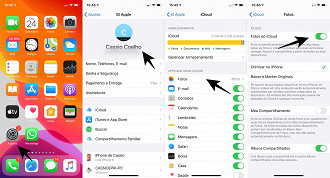
Então, gostou do artigo?



